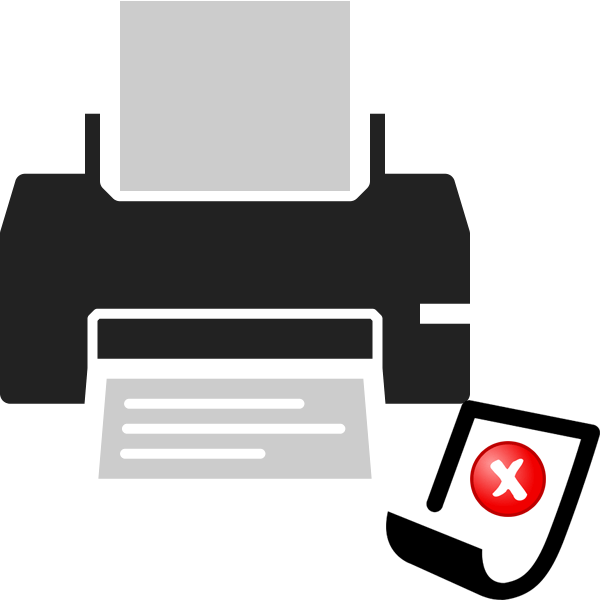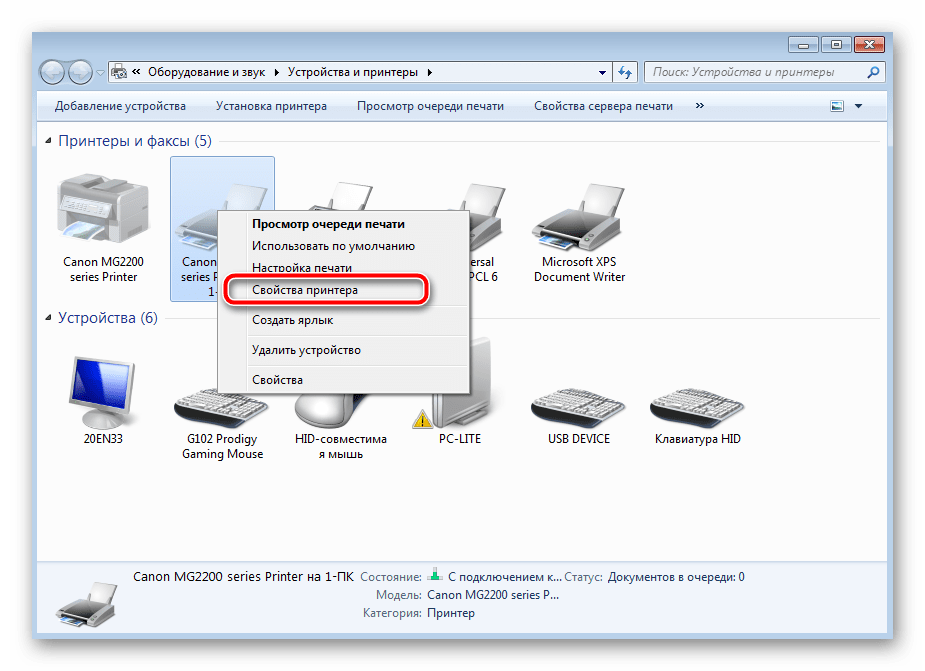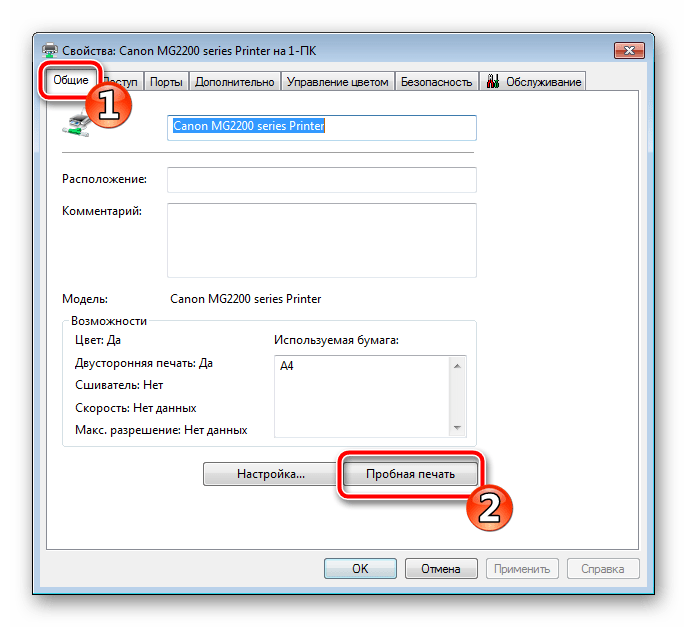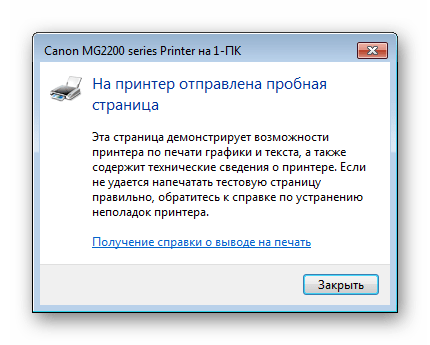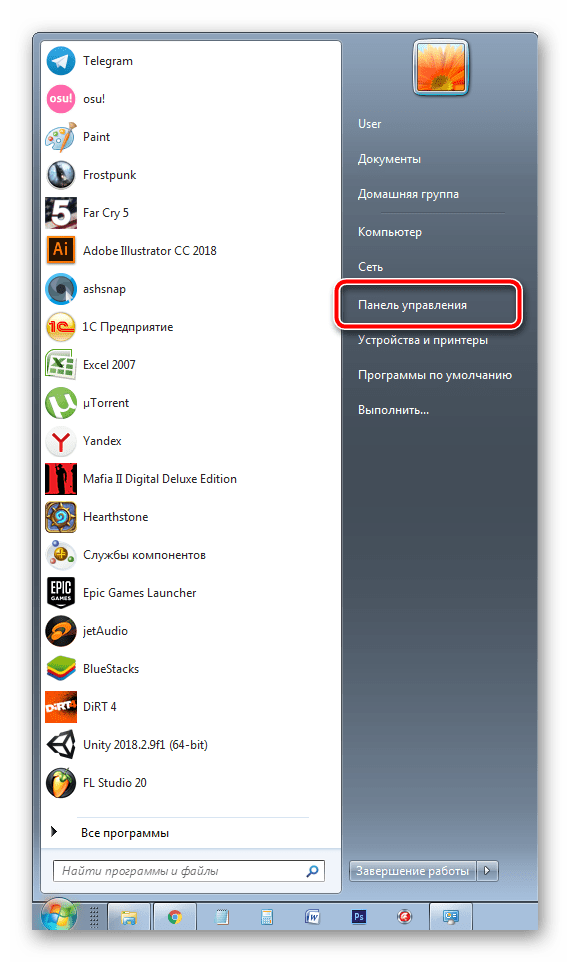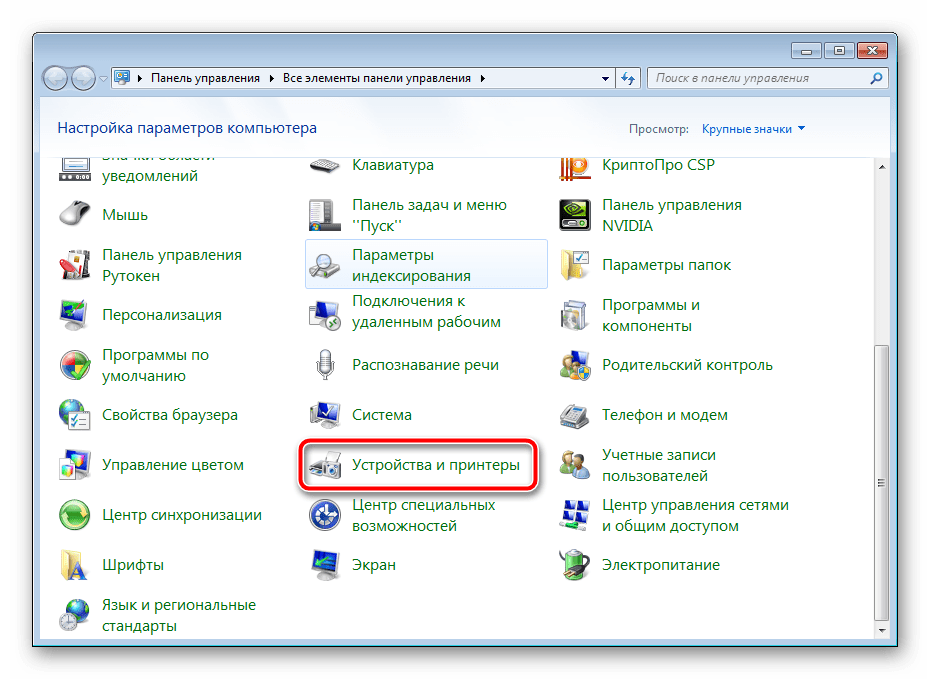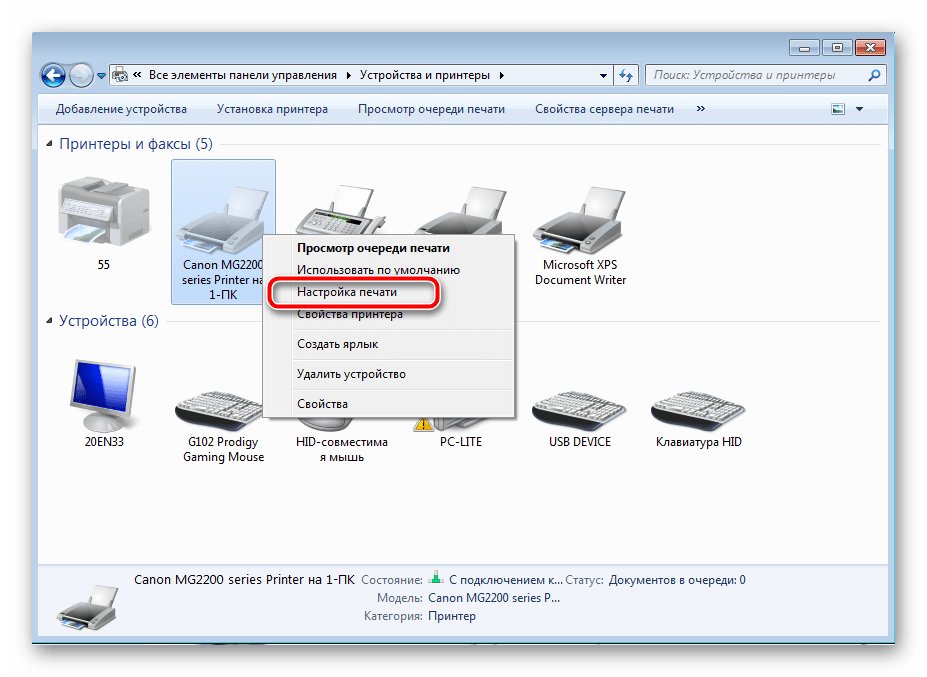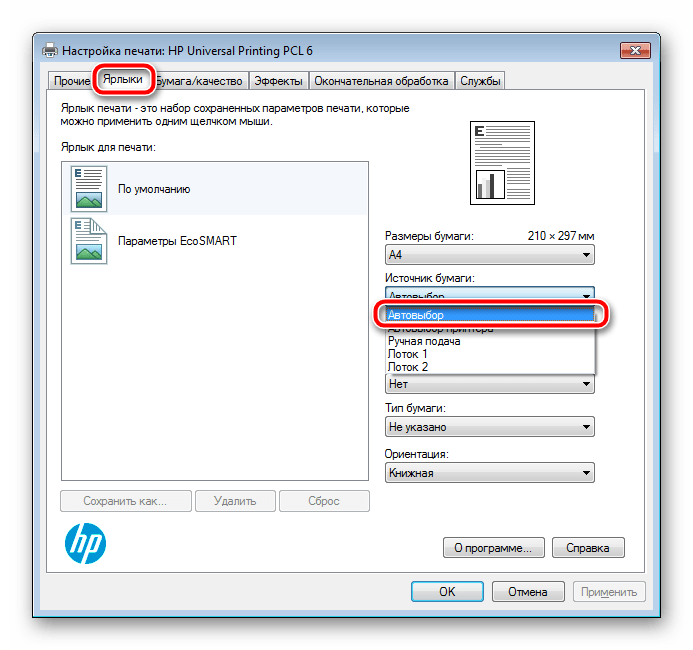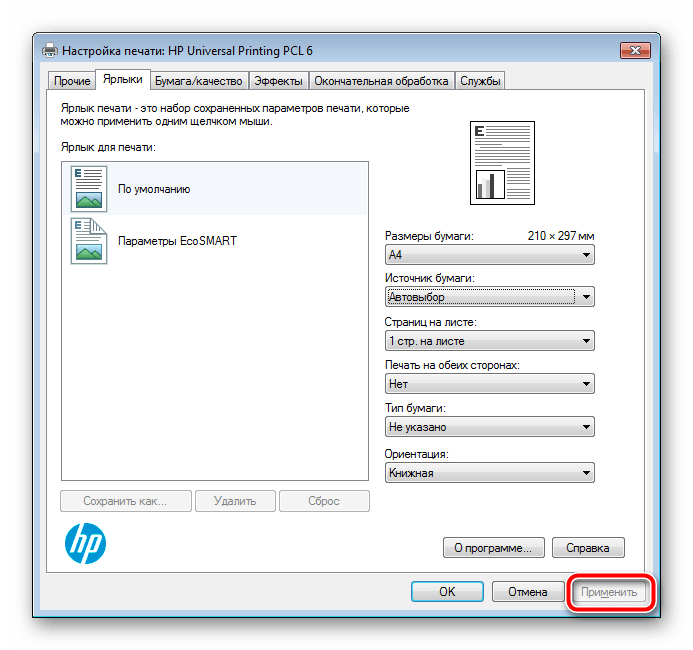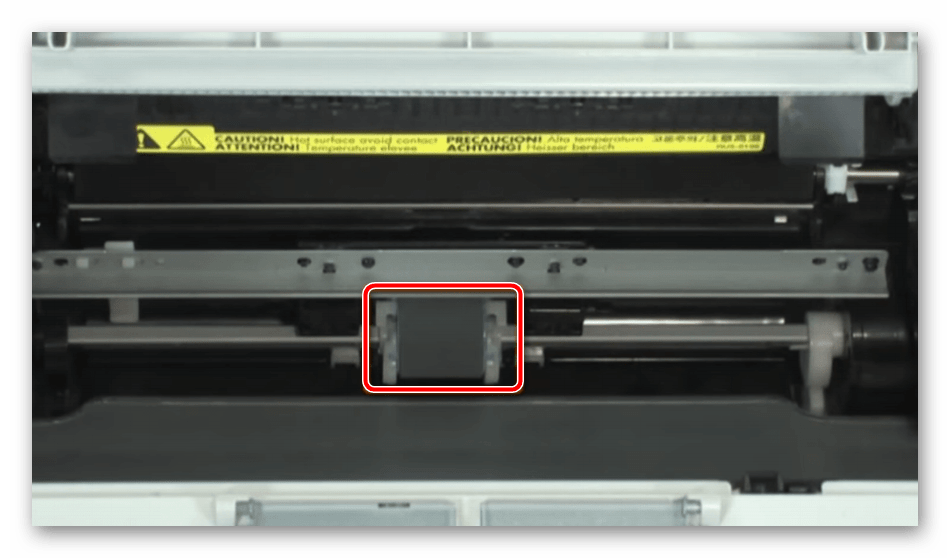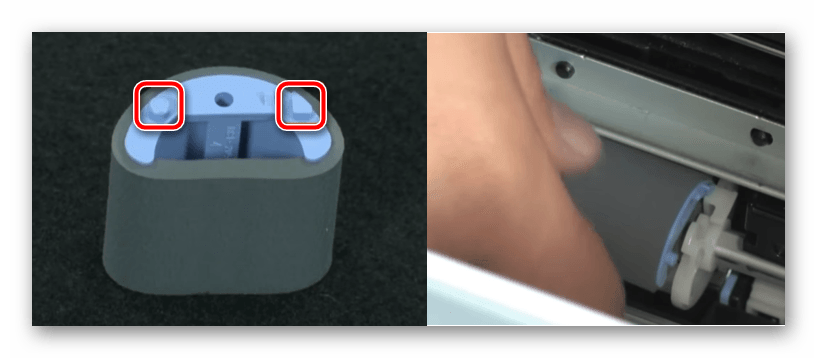- Принтер (МФУ) не захватывает бумагу
- Решение проблем с захватом бумаги на принтере
- Решаем проблему с захватом бумаги на принтере
- Способ 1: Настройка параметра «Источник бумаги»
- Способ 2: Починка ролика захвата
- Решение проблем с принтером, при которых он не видит и не берет бумагу из лотка
- Сброс текущих настроек
- Проверка качества бумаги
- Посторонние предметы
- Проблемы с настройками
- Сбой программного обеспечения
- Чистка роликов
- Неисправность системы подачи
- Включена ручная подача бумаги
- Другие причины
Принтер (МФУ) не захватывает бумагу
Рассмотрим случай, когда принтер или МФУ находятся в готовности, в кассете или лотке есть бумага, принтер принял задание, «заработал», но самого процесса печати не произошло. Дополнительным симптомом должно служить последовавшее сообщение об ошибке или замятии бумаги в лотке. Возможные причины приведены в порядке возрастания сложности самостоятельного устранения проблемы.
Причина 1. Неправильно установлен ограничитель формата бумаги в лотке / кассете.
Данный рисунок наглядно демонстрирует, как изменить положение ограничителя формата бумаги (поз. 1) для принтеров или МФУ с кассетной загрузкой бумаги (к примеру, HP LaserJet P2055, HP LaserJet Enterprise P3015 и другие).
Вытаскиваем лоток с бумагой, саму бумагу и внимательно смотрим на положение ограничителя. Ограничитель должен стоять в позиции, строго соответствующей нужному формату бумаги (обычно А4). При других положениях органичителя (дальше или ближе метки формата) с большой долей вероятности будут проблемы с захватом бумаги из лотка/кассеты.
На этом рисунке показан другой пример — внешний лоток с ограничителем формата бумаги (поз. 2) (принтеры серии HP LaserJet 1010, P1102 и др., небольшие МФУ).
Тут все проще — бумага вставляется в лоток «до упора» (без излишнего энтузиазма) дальним краем, и ее ближний край должен упираться в ограничитель. При печати должно быть видно, как дальний край бумаги всей стороной поднимается наверх.
Стоимость данного ремонта: 0 рублей.
Причина 2. Посторонний предмет в узле подачи бумаги.
В узле подачи находится посторонный предмет (скоба от степлера, скрепка, монета и т.п.). Выглядит так: бумага слегка заходит внутрь принтера и начинает сминаться. Дополнительным симптомом служит мятый или рваный передний край бумаги.
Аккуратно вытаскиваем бумагу, внимательно осматриваем то место, где она застряла. Если предмет виден — АККУРАТНО, НЕ ПРИКЛАДЫВАЯ силу, извлекаем его. Если не виден или не получается — проще (и дешевле) вызвать специалиста по ремонту, форма вызова в конце страницы.
Стоимость данного ремонта: от 300 до 1500 (иногда требуется практически полная разборка принтера или МФУ) рублей.
Причина 3. Износ ролика захвата, тормозной площадки принтера или МФУ.
В любом принтере или МФУ ролики захвата, подачи, отделения бумаги являются расходным материалом и имеют опреленный ресурс.
Тип 1: Используется в малых принтерах и МФУ (HP LaserJet 1010, P1102, 3055, M1132 и др.), легко достается из аппарата (раздвинуть верхние защелки, левую влево от ролика, правую вправо). Заявленный ресурс — 50.000 отпечатков, реально ходит в несколько раз дольше (чистится, проворачивается).
Обычная стоимость замены: 750-1500 рублей вместе с роликом.
Тип 2: Используется в малых офисных принтерах и МФУ (HP LaserJet 1320, 2420, M2727 и др.), чуть сложнее достается из аппарата (аппарат ставится на заднюю стенку, lfktt освободить левый замок ролика, выдвинуть влево и на себя, при установке следить за соответствием правой части ролика левой части оси захвата). Заявленный ресурс — 50.000 отпечатков, реально ходит до 70.000-80.000 (чистится, проворачивается).
Обычная стоимость замены: 900-1800 рублей вместе с роликом.
Тип 3: Используется в офисных принтерах и МФУ средней нагрузки (HP LaserJet P3015, МФУ 500 M521 и др.), приблизительно так же, как и тип. 2, достается из аппарата (аппарат ставится на заднюю стенку, далее освободить левый замок ролика, выдвинуть влево и на себя, при установке следить за соответствием правой части ролика левой части оси захвата). Особенностью является «сборность конструкции» — состоит из нескольких небольших деталей, внутри пружина, неопытный пользователь при неправильной установке часто ломает вилку оси ролика захвата — будьте аккуратны. Заявленный ресурс такой же — 50.000 отпечатков, реально ходит до 70.000-80.000 (чистится, проворачивается).
Обычная стоимость замены: 900-1800 рублей вместе с роликом.
Тип 4: Используется в подавляющем большинстве цветных лазерных принтеров и МФУ HP Color LaserJet ( HP Color LaserJet Pro CM1415, CM2320 и др.). Особенностью является наличие специального пункта в сервисном меню аппарата для замены ролика — только с его помощью ролик встанет в нужную позицию для замены (не рекомендуем производить замену без использования этого пункта). Обычный ресурс — 15.000-25.000 отпечатков, реально может отходить до 50.000 и больше (чистится, проворачивается в умелых руках).
Обычная стоимость замены: 1800-2700 рублей вместе с роликом и (иногда) роликом отделения.
Тип 5: Используется в офисных принтерах и МФУ большой нагрузки (HP LaserJet P4515, Enterprise 600 M601-606, МФУ HP 4345 и др.), очень легко может заменяться непосредственно самим пользователем. Особенностью является «необслуживаемость» — чистка и прочие манипуляции мало помогают в продлении ресурса. Заявленный ресурс — 100.000 отпечатков, реально ходит больше при использовании нормальной бумаги.
Обычная стоимость замены: 3000 рублей за оригинальный комплект на 1 кассету.
Другие типы: в какой-то степени являются вариациями предудущих видов роликов, многие ролики условно взаимозаменяемы друг с другом (в умелых руках ролик захвата от HP LaserJet 1320 является универсальным и «подойдет» к очень многим принтерам следующих поколений, например HP LaserJet P2055, M400, P3015 и т.д.). Стоимость замены для конкретно вашей модели можно узнать у нас по телефону, через форму заказа или посредством онлайн-консультации.
Причина 4. Неисправность узла подачи: сломана ось ролика захвата, неисправен соленоид или сама муфта оси ролика захвата бумаги, другое.
Дополнительным симптомом будет отсутствие вращения ролика, в этом случае не стоит пытаться самостоятельно устранять неисправность — проще вызвать специалиста, форма вызова в конце страницы. Диагностика абсолютно бесплатная, цену ремонта узнаете уже при оформлении заказа — мы работаем с 1998 года, ничего для нас нового у вас не произошло.
Ваш заказ принят, в ближайшее время наш специалист свяжется с Вами и согласует удобное для Вас время.
Источник
Решение проблем с захватом бумаги на принтере
В принтере присутствует специальный механизм, обеспечивающий автоматическую подачу бумаги при начале печати документа. Некоторые пользователи сталкиваются с такой проблемой, что листы попросту не захватываются. Вызывают ее не только физические, но и программные неисправности оборудования. Далее мы детально расскажем о том, что делать для устранения возникшей неполадки.
Решаем проблему с захватом бумаги на принтере
Первоочередно рекомендуем обратить внимание на следующие советы. Они помогут быстро решить ошибку, не прибегая к использованию сложных методов. Вам нужно выполнить такие действия:
- Если при отправке файла вы наблюдаете, что устройство даже не пытается захватить бумагу, а на экране появляются уведомления по типу «Принтер не готов», загрузите и инсталлируйте подходящие драйверы, а после повторите попытку распечатки. Развернутые инструкции по этой теме читайте в нашем следующем материале.
После каких-либо изменений рекомендуем провести тестовую печать посредством специальной функции в драйвере. Сделать это можно так:
- Через «Панель управления» перейдите в меню «Устройства и принтеры», где кликните правой кнопкой мыши на подключенном аппарате и откройте «Свойства принтера».
Во вкладке «Общие» нажмите на кнопку «Пробная печать».
Теперь давайте поговорим о более сложных методах исправления возникшей неполадки. В одном из них потребуется изменить системную конфигурацию, что не является особо трудной задачей, а во втором все внимание будет сосредоточено на захватывающем ролике. Начнем с более простого варианта.
Способ 1: Настройка параметра «Источник бумаги»
После инсталляции драйвера вы получаете доступ к конфигурации оборудования. Там настраивается множество параметров, включая «Источник бумаги». Он отвечает за тип подачи листов, от чего и зависит корректность функционирования ролика. Чтобы все работало правильно, вам нужно проверить и, если это необходимо, редактировать эту настройку:
- Откройте «Пуск» и перейдите в «Панель управления».
Перед вами отобразится окно, где найдите подключенный аппарат, кликните по нему ПКМ и выберите «Настройка печати».
Переместитесь в меню «Ярлыки», где для параметра «Источник бумаги» задайте значение «Автовыбор».
Сохраните изменения нажатием на «Применить».
Выше был описан процесс запуска пробной печати, выполните его после того, как изменили конфигурацию, дабы убедиться в корректности работы аппаратуры.
Способ 2: Починка ролика захвата
В этой статье вы уже узнали, что за захват листов отвечает специальный ролик. Он представляет собой особый механизм, состоящий из нескольких частей. Конечно, со временем или при физическом воздействии такие компоненты могут давать сбои в работе, поэтому и нужно проверять их состояние. В первую очередь выполните чистку:
- Выключите принтер и отсоедините его от сети.
- Откройте верхнюю крышку и аккуратно извлеките картридж.
Примерно по центру внутри устройства будет расположен необходимый вам ролик. Найдите его.
С помощью пальца или подручных средств разблокируйте фиксаторы и достаньте элемент.
Убедитесь в том, что на нем отсутствуют любые повреждения и дефекты, например, потертости резинки, царапины или сколы самой конструкции. В случае когда они были найдены, потребуется приобрести новый ролик. Если же все нормально, возьмите сухую тряпку или предварительно смочите ее чистящим средством, после чего аккуратно пройдитесь по всей резиновой поверхности. Подождите, пока она высохнет.
Найдите слоты крепления и в соответствии с ними установите ролик обратно.
Вставьте обратно картридж и закройте крышку.
Теперь можно снова соединять принтер и проводить тестовую печать. Если выполненные действия не принесли никаких результатов, рекомендуем еще раз достать ролик, только на этот раз аккуратно снять резинку и установить ее другой стороной. Кроме этого внимательно осмотрите внутренности оборудования на наличие посторонних предметов. В случае нахождения просто извлеките их и попробуйте повторить распечатку.
Более серьезной проблемой является любое повреждение узла печати. Из строя могли выйти крепления, металлическая планка или произошло повышение трения муфты.
Во всех этих случаях мы советуем обращаться в специальный сервис, где профессионалы диагностируют оборудование и проведут замену элементов.
С проблемой захвата бумаги на принтере сталкиваются многие пользователи печатного оборудования. Как видите, решений существует несколько. Выше мы рассказали о самых популярных и предоставили развернутые инструкции. Надеемся, наше руководство помогло вам справиться с возникшей неполадкой.
Помимо этой статьи, на сайте еще 11942 инструкций.
Добавьте сайт Lumpics.ru в закладки (CTRL+D) и мы точно еще пригодимся вам.
Отблагодарите автора, поделитесь статьей в социальных сетях.
Источник
Решение проблем с принтером, при которых он не видит и не берет бумагу из лотка
Новый принтер, как правило, не доставляет неприятностей своим владельцам. Но со временем проблемы начнут просто преследовать. Одной из них является ситуация, когда принтер не забирает или плохо захватывает бумагу. На дисплее некоторых моделей даже пишет соответствующее уведомление, что нет бумаги, хотя она есть.
Для моделей таких гигантов, как Canon и HP, характерны проблемы, когда устройство попросту как бы не видит листов вовсе или берет из лотка, а дальше не тянет и происходит застревание. Почему так случается и что делать, если принтер не захватывает бумагу, подробно расскажем в этой статье. Вы узнаете, какие могут быть причины такого «поведения».
Сброс текущих настроек
В первую очередь следует начать с менее затратных способов «оживить» систему подачи бумаги принтера. Конечно же, мы попробуем сбросить текущие настройки устройства и очистить его память, в которой и могут быть ошибки. Немногие пользователи знают и понимают, что печатающий аппарат имеет свою электронную начинку, «мозги» в виде отдельного процессора и память, где сохраняется много важной информации. Для начала попробуем простой способ — это элементарное отключение питания кнопкой на корпусе. Нажимаем ее, а потом сразу еще раз. Ждем окончания процесса тестирования и повторно отправляем напечатанный ранее документ.
Можно попробовать другой способ. Он подразумевает полное отсоединение от сети. В таком случае нужно будет вынуть шнур из самого аппарата и из розетки. Если используется блок питания, то его тоже нужно отсоединить. Рекомендуем подождать примерно 15-30 секунд, чтобы вся память системной платы принтера стерлась точно. Далее собираем все элементы в обратном порядке и подаем питание. Пробуем печатать. Если проблема с захватом бумаги осталась, то смело переходите до следующих пунктов статьи.
Проверка качества бумаги
Виной неприятностей, когда принтер не берет бумагу из лотка, могут быть сами листы, а точнее их качество. Бумага должна иметь определенную толщину и лучше, если она будет равна или незначительно меньше чем 80 грамм на метр квадратный. Узнать точные параметры можно изучив информацию на упаковке из-под бумаги. Если используете специальную фотобумагу для печати фотографий, то нелишним будет узнать в характеристиках принтера его возможность печатать на таком типе листах. Не все устройства могут это делать.
Если с плотностью все в порядке, то далее можно следовать такой инструкции, чтобы исключить бумагу из причин неисправности:
- Извлеките бумагу из лотка.
- Отберите из пачки небольшое количество листов.
- Проверьте их на предмет изгибов, замятия и прочих проблем.
- Выровняйте к идеальному положению.
- Установите в лоток.
- Выровняйте в лотке специальными ползунками в лотке.
- Попробуйте печатать.
Посторонние предметы
В работу принтера не должны вмешиваться посторонние предметы. Но бывает совсем по-другому, когда в лоток или внутрь корпуса попадают скрепки, кусочки бумаги, скобы. В любом офисе таких мелких деталей достаточное количество, а в спешке или невнимательности они могут оказаться не там где нужно.
Что же нужно делать, если принтер не цепляет бумагу по этой банальной причине. Проверить наличие сторонних предметов достаточно просто:
- Сделайте осмотр лотка, а именно его дальней части, соединенной с механизмом подачи. Используйте фонарик, чтобы увидеть самые мелкие элементы.
- Извлеките из принтера картридж. Поднимите и переверните его. Немного потрусите, но незначительно. Со струйным принтером такую процедуру стоит проводить очень осторожно. Желательно перед тем проверить состояние памперса и, при сильном загрязнении, извлечь его. Попутно можно произвести его промывку.
Проблемы с настройками
Не лишним, в ситуации когда принтер перестал захватывать бумагу, будет проверка настроек печати. Откройте любую программу, из которой можно делать печать. Например, программу из офисного пакета Microsoft — «Офис». Нажмите комбинацию клавиш CTRL+P, чтобы вызвать форму настроек печати текущего документа. Обратите внимание на установленный тип бумаги в ней. В 90% случаев там должен быть указан формат А4. Проверьте это и, при необходимости, измените, на используемый размер.
Указанный тип формата страницы и размер вывода должны совпадать, что вполне логично.
Если в Вашем устройстве есть два лотка, а такое бывает в МФУ, то есть вероятность указания в настройках не того из их. Как правило, лотки подписаны в виде выбитой на пластмассе цифры «1» или «2». Еще, как вариант, могут быть обозначения «верхний» и «нижний» лоток. Убедитесь, что в выбранном в меню самого аппарата лотке, есть бумага. В данном случае речь идет о меню самого принтера, вход в которое возможен только с табло на корпусе аппарата. Когда принтер отказывается принимать бумагу, но пробует это сделать, то проблема не в лотках.
Сбой программного обеспечения
Программное обеспечение устройства, а по-простому драйвера, тоже могут быть причиной проблем. Случается это в основном после их автоматического обновления. Операционные системы Windows позволяют настройку такой процедуры. В таком случае нужно произвести откат к старой версии драйвера. Сделать это можно при наличии диска к Вашей модели принтера. Второй способ — найти старый драйвер на сайте производителя. Автоматическое обновление следует на некоторое время остановить.
Чистка роликов
Основной и главной частью механизма подачи бумаги в принтере являются специальные ролики. Именно они подвержены быстрому износу или требуют очистки. Что можно делать самому если принтер криво захватывает бумагу из-за испорченных роликов. Первое, что Вам под силу, это произвести очистку поверхности самих роликов. Вам не потребуется каких-либо особенных инструментов или оборудование. Подготовьте ватные палочки и дистиллированную воду, если есть специальная жидкость для очистки изделий из резины, то это идеальная ситуация.
Как правильно очищать:
Перед процедурой обязательно отключите от сети.
- Намочите палочку, но чтобы жидкость с нее не капала.
- Протрите поверхность роликов, к которым есть доступ.
- Проверните вал с роликами.
- Повторяйте пункты 2 и 3 до достижения полной чистоты.
В случае, если Вы заметили, что в момент забора бумаги из лотка, ролик не торкается бумаги, то его поверхность стерлась. Можно сделать несколько витков изоленты на поверхности ролика. Рассматривайте такой вариант только как временный. Полная замена — это дело времени.
Неисправность системы подачи
Бывают случаи более серьезные, когда при интенсивной эксплуатации выходит из строя весь узел системы подачи. Такого рода проблемы характерны для устройств фирм Эпсон, Brother. Это намного дороже и неприятней для владельца. В таких ситуациях исправление поломки нужно доверить специалистам сервисного центра. Не рекомендуется проводить ремонтные работы такого уровня самостоятельно в домашних условиях.
Включена ручная подача бумаги
Практически каждый принтер имеет функцию ручной подачи бумаги, хотя не все об этом знают. Иногда пользователь может случайно активировать такой режим и тогда автоматическая подача листов бумаги происходить не будет. Проверьте этот факт у себя. Узнать, как это сделать, можно с инструкции к устройству. Она может быть установлена на Вашем компьютере вместе с драйверами, но может и не быть. Всегда найти можно на сайте производителя товара.
Другие причины
Самым печальным может оказаться случай, когда причиной неисправностей служит выход из строя плат управления или иных механизмов. В такой ситуации ремонта в сервисном центре не избежать. Зачастую он бывает не всегда приемлем в материальном плане. Быть может покупка нового аппарата будет выгодней ремонта старого.
Картриджи, оборудованные чипами со встроенными счетчиками количества отпечатанных листов, способны блокировать печать принтера целиком. Если Ваше печатающее устройство фирмы Xerox, Самсунг или Oki, то рекомендуем проверить такой факт.
Источник